Executar o comando com letras de unidade geralmente funciona
- Se o chkdsk não puder bloquear a unidade atual há outro processo em execução e o chkdsk não pode usar sua unidade.
- Você pode contornar a proteção contra gravação executando chkdsk em uma unidade específica usando o prompt de comando.
- Se isso não funcionar, você pode tentar executá-lo no modo de segurança seguindo nossas instruções detalhadas.

xINSTALE CLICANDO NO ARQUIVO PARA DOWNLOAD
- Baixe o Fortect e instale-o no seu PC.
- Inicie o processo de digitalização da ferramenta para procurar arquivos corrompidos que são a origem do seu problema.
- Clique com o botão direito em Iniciar reparo para que a ferramenta possa iniciar o algoritmo de fixação.
- Fortec foi baixado por 0 leitores deste mês.
Ao executar o chkdsk comando no prompt de comando, às vezes você pode obter chkdsk não é possível bloquear a unidade atual mensagem de erro. Deixe-nos contar tudo o que você precisa saber sobre esse erro.
Embora muitas vezes seja um obstáculo irritante, existem algumas soluções que comprovadamente funcionam por muitos usuários.
Observe que, para alguns usuários, o erro pode ler Não é possível bloquear a unidade atual porque está gravadae protegido ou Chkdsk não pode ser executado porque o volume está sendo usado por outro processo.
Também, um usuário especificado no Microsoft Answers página que ele recebeu a seguinte mensagem após executar o chkdsk /f comando:
o tipo de sistema de arquivos é ntfs não pode bloquear a unidade atual
Independentemente do que seja, essas soluções serão úteis.
O que significa Não é possível bloquear a unidade atual?
Este erro chkdsk /r não pode bloquear a unidade atual geralmente significa exatamente o que diz. A unidade atual na qual você está tentando executar o comando não pode ser acessada.
Normalmente, o Windows adiará a verificação na próxima inicialização do sistema, mas às vezes isso não funciona.
Alguns dos principais gatilhos desse erro incluem:
- Processos em execução – O erro ocorre se houver outro processo em execução e está impedindo que sua unidade seja usada pelo processo chkdsk.
- Malware – O dispositivo pode estar infectado e seu acesso a componentes específicos é restrito. Software antivírus eficaz é sempre recomendado.
Geralmente é um ou outro, então vamos mostrar algumas das correções mais eficientes.
Como posso corrigir o erro chkdsk não pode bloquear a unidade atual?
- Desabilite seu antivírus
- Execute chkdsk com letras de unidade
- Execute o chkdsk no modo de segurança
- Matar processos em execução
1. Desabilite o Safe Boot e seu antivírus
- Clique na seta de acesso oculto na barra de tarefas.

- Clique no ícone do seu antivírus, passe o mouse sobre Controle de escudos Avast e selecione Desative por 10 minutos (Esta etapa varia para diferentes softwares antivírus).

- Tente executar novamente o comando.
Considere mudar para uma ferramenta de segurança melhor se o seu antivírus estiver causando o problema.
Existem várias opções disponíveis e você pode se surpreender com o que pode obter se estiver aberto a ter uma opção diferente. software antivírus isso não interfere com nenhuma atualização de driver.
2. Execute chkdsk com letras de unidade
- Clique no Começar menu, digite comando, clique com o botão direito do mouse no Prompt de comando opção e selecione Executar como administrador.

- Digite o script abaixo e clique Digitar.
chkdsk C: /f /r /x - Agora volte para a etapa 2 e desmarque o modo de segurança.
- Está tudo pronto.
Esta é a solução mais comum para a maioria dos usuários.
3. Execute o chkdsk no modo de segurança
- Pressione ambos os tecla do Windows e R, tipo msconfig, e pressione Digitar ou clique OK.
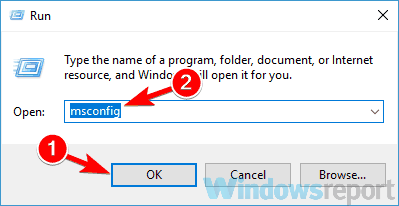
- Selecione a seção Boot, clique na opção para Inicialização segura, selecione os Mínimo opção e clique OK.
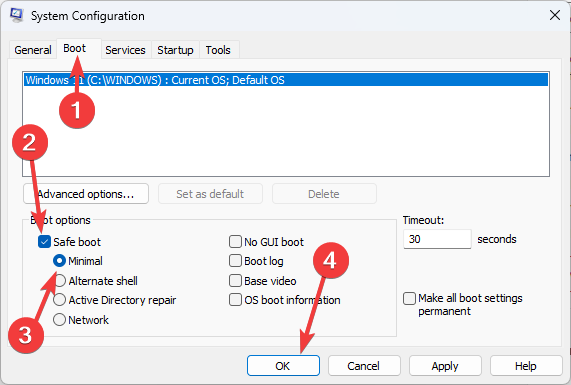
- Clique Reiniciar.
- Clique no Começar menu, digite comando, clique com o botão direito do mouse no Prompt de comando opção e selecione Executar como administrador.

- Digite o script abaixo e clique Digitar.
chkdsk C: /f /r /x - Agora volte para a etapa 2 e desmarque o modo de segurança.
- Está tudo pronto.
Esta solução é apenas um pouco mais demorada do que a primeira, mas pode corrigir Chkdsk não pode bloquear a unidade atual erro.
Para saber mais sobre este comando, temos um guia sobre como execute chkdsk no Windows 11, então você pode querer dar uma olhada para mais informações.
- O que significa JWT expirado e como corrigi-lo facilmente
- 4 maneiras de corrigir o kernel do subsistema de erro PCL XL no Windows
- Corrija o afogamento da CPU em um laptop: 3 soluções rápidas
4. Matar processos em execução
- Clique com o botão direito do mouse no Começar menu e selecione Gerenciador de tarefas.

- Clique no Processos aba.
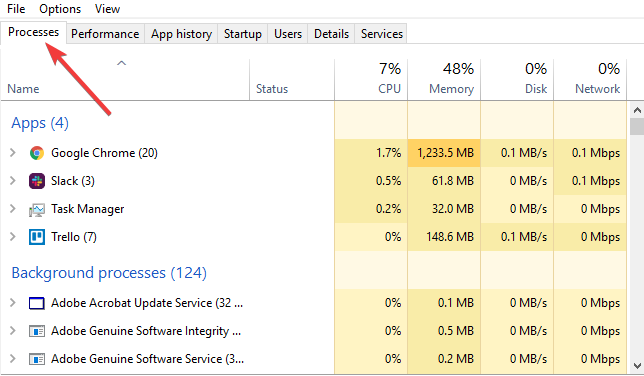
- Clique nos diferentes processos e selecione o Terminar tarefas botão.

- Agora tente executar novamente o comando.
Essa solução é essencial se o chkdsk não puder ser executado porque outro processo usa o volume.
Esperamos que essas soluções tenham sido úteis e que você tenha conseguido corrigir a incapacidade do Chkdsk de bloquear unidade atual erro.
Enquanto isso, informe-nos sobre outros problemas relacionados à sua unidade que você enfrentou na seção de comentários abaixo.
![Opção Ingressar no Domínio ausente no Windows 10 [CORREÇÃO DO TÉCNICO]](/f/e8df99714cbb5f3ee5ee0a7dc0efbf18.jpg?width=300&height=460)
![Como consertar a tela do computador deslocada para a direita [Windows 10]](/f/59cb1c678a48a1bcb7d84cb40f488ad8.jpg?width=300&height=460)
